Přidat vodoznak na Instagram pro videa a fotografie [Vyřešeno]
Mnoho webů a článků radí čtenářům, aby své obrázky a videa na Instagramu neoznačovali vodoznakem. Věří, že vodoznaky zničí fantastický mediální soubor a že vás neochrání před porušením soukromí, protože je lze snadno odstranit. Předpokládejme však, že vodoznaky, jako jsou podpisy a ochranné známky, jsou použity správně. V takovém případě ochrání autenticitu videí a obrázků, aniž by odváděli pozornost lidí od ocenění obrazu.
Pro vaše pohodlí jsme shromáždili seznam nejlepších aplikací vodoznaku Instagram pro vaše videa a fotografie. Pokračujte ve čtení, abyste se o nich dozvěděli více a jak přidat vodoznaky Instagramu do videí a fotky.
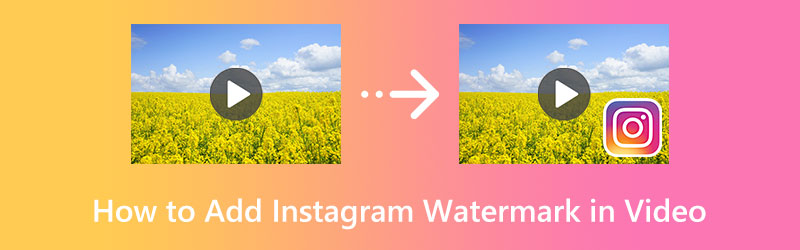
OBSAH STRÁNKY
Část 1. Jak přidat vodoznak Instagramu do videí
Video Converter Vidmore je jednou z nejpřímějších aplikací pro vytváření vodoznaků dostupných na internetu. Je vhodný pro začátečníky i pokročilé uživatele, kteří chtějí ušetřit čas při procesu úpravy videa. Dávkování vodoznaků je důležitou funkcí Vidmore. Vodoznaky můžete přidat do velkého množství souborů najednou pomocí několika kliknutí.
Pomocí tohoto programu můžete přidat vodoznak na Instagram pro videa pomocí textu nebo obrázků. Kromě toho mají uživatelé přístup k dalším, užitečnějším nástrojům. To zahrnuje konverzi, slučování a úpravu videí. Také zde můžete převádět fotografie. Pokud chcete vědět, jak používat Vidmore Video Converter a naučit se, jak přidat vodoznak Instagramu do videa, postupujte podle pokynů níže.
Krok 1. Získejte Vidmore Video Converter a nainstalujte jej
Chcete-li získat software, klikněte na Stažení zdarma volba. Vyberte instalační program, který je kompatibilní s operačním systémem ve vašem počítači. Poté můžete software začít používat. Pokračujte zkoumáním funkcí aplikace a učením se, jak je používat.
Krok 2. Přidejte video soubor
Poté vyberte video z hlavního rozhraní programu, do kterého chcete přidat vodoznak, a klikněte na Přidat soubory knoflík. Poté přidejte své video Instagram ze svých souborů.

Krok 3. Přidejte vodoznak do videa Instagram
Chcete-li použít vodoznak na již vytvořený klip, vyberte Upravit tlačítko umístěné na hlavním rozhraní a poté přejděte na Vodoznak menu z video editačního studia programu. Text i fotografie zde mohou mít vodoznak. Kromě toho máte úplnou kontrolu nad nastavením vodoznaku.
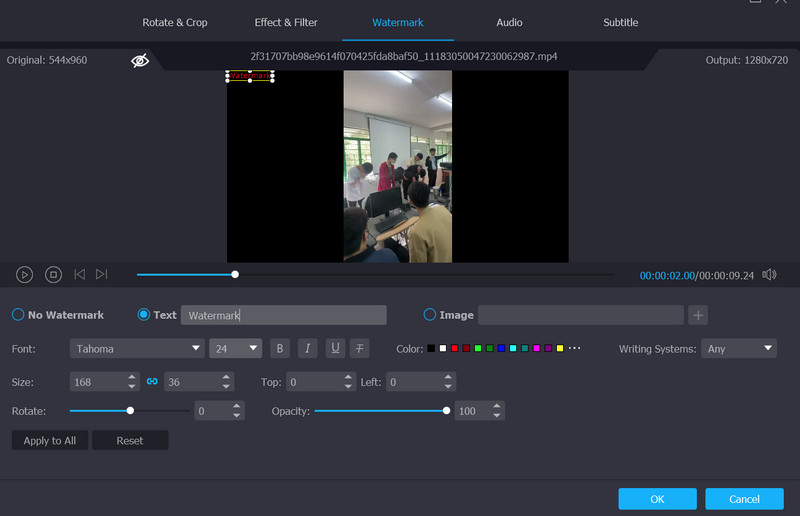
Krok 4. Potvrďte, že proces byl dokončen
Po dokončení aplikace vodoznaku na video můžete program ukončit kliknutím na tlačítko OK. Když tlačítko kouzelné hůlky ztmavne, znamená to, že změna byla úspěšně použita. Než kliknete na Převést vše nejprve budete vyzváni k výběru formátu, do kterého chcete převést všechna svá videa.
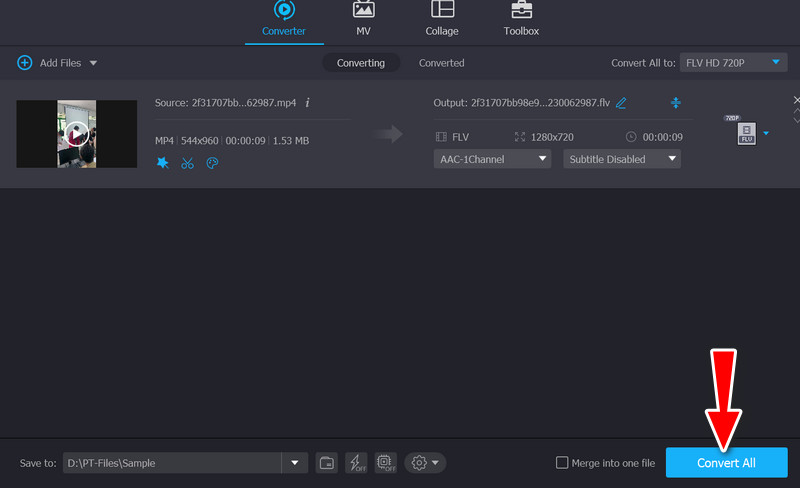
Část 2. Jak přidat vodoznak do fotografií na Instagramu
Nyní mohou být fotografie také opatřeny vodoznakem pomocí nástrojů dostupných na internetu. Existuje mnoho mobilních aplikací, které k tomu můžete použít. Díky tomu jsme sestavili ty nejlepší programy, které můžete použít pro zařízení iOS i Android. Podívejte se na ně níže a zjistěte, jak přidat vodoznak do fotografií Instagramu.
1. Foto vodoznak pro Android
Na zařízeních Android se jedna z nejlepších aplikací pro přidávání vodoznaků nazývá Photo Watermark a lze ji také použít k přidávání vodoznaků do fotografií nahraných na Instagram. Tato aplikace nabízí přímočaré a snadno použitelné uživatelské rozhraní, které usnadňuje používání všem. Máte možnost jej využít k pořizování snímků nebo přímo přidávat fotografie z telefonu. Poté na něj můžete vtisknout svůj vlastní personalizovaný vodoznak výběrem ze stovek textových písem, barev a efektů.
Jak používat fotografický vodoznak:
Krok 1. Stáhněte si program z obchodu Google Play.
Krok 2. Otevřete mobilní aplikaci a klepněte na Moje fotky na Instagramu. Poté se přihlaste pomocí svých přihlašovacích údajů a poté vyberte obrázky, do kterých chcete přidat vodoznak.
Krok 3. Tentokrát si můžete vybrat přidání vodoznaku pomocí textu, podpisů nebo průhledných obrázků k cílovým fotografiím Instagramu.
Krok 4. Nakonec klepněte na podíl ikonu pro sdílení na vašem účtu Instagram.
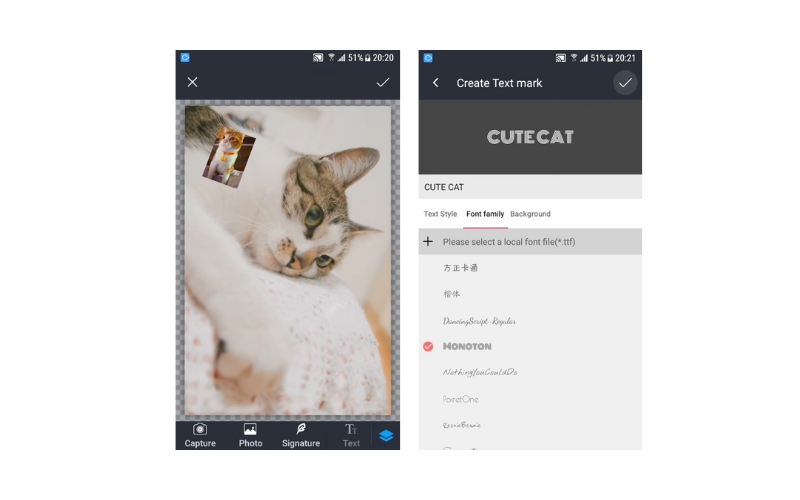
2. eZy Watermark Lite pro iOS
eZy Watermark Lite je nejlepší aplikace vodoznaku Instagramu pro uživatele iOS, kteří hledají aplikaci vodoznaku, která se snadno používá a kteří chtějí rychle publikovat své obrázky na Instagramu. Když jej používáte, můžete ke svým fotografiím přidat podpis, text, loga a další prvky, abyste do nich vtiskli nádherný vodoznak. Kromě těchto funkcí nabízí výběr z více než 150 druhů písma, barev a krytí. Po dokončení přidávání vodoznaku fotografie budete moci zveřejňovat fotografie na jiných platformách sociálních sítí než Instagram, včetně samotného Instagramu.
Jak používat eZy Watermark Lite k přidání vodoznaku na Instagram:
Krok 1. Stáhněte si program z App Store a spusťte jej na svém iPhonu nebo iPadu
Krok 2. Na hlavní obrazovce vyberte Instagram, který se nachází v Single obraz volba.
Krok 3. Přihlaste se pomocí svého účtu Instagram a vyberte fotografii, kterou chcete upravit. Poté klepněte na Instagram ikonu a přidejte k fotografii vodoznak.
Krok 4. Nakonec klepněte na šek ikonu a exportujte upravenou fotografii na svůj účet Instagram.
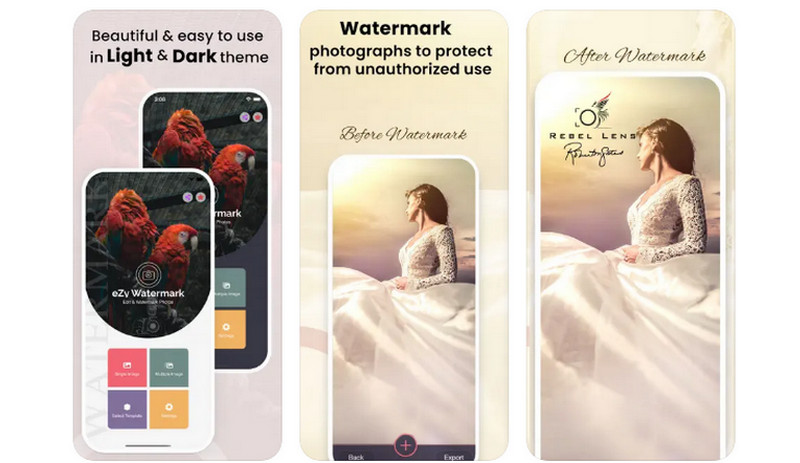
Část 3. Nejčastější dotazy o přidávání vodoznaku na Instagram
Mohu přidat vodoznak k fotkám na Instagramu bez aplikace?
Bohužel neexistuje žádný způsob, jak přidat vodoznak ke svým fotografiím. Pokud si však chcete založit značku, můžete před nahráním svých fotografií nebo videí na Instagram použít naše výše uvedené programy.
Proč bych měl svá videa na Instagramu označit vodoznakem?
Jedním z důvodů, proč je třeba přidat vodoznak, je zabránit krádeži. V dnešní době je na denním pořádku, že mnoho online uživatelů tvrdí, že jsou vlastníky určitých mediálních souborů.
Mohu přidat vodoznak online?
Ano. K úpravě videí a přidání vodoznaku do videí přímo z vašeho prohlížeče můžete použít programy jako Kapwing.
Závěr
Každý uživatel na sociální síti má možnost přidat ke svým fotkám na Instagramu vodoznak. Pomocí výše uvedeného tutoriálu se můžete naučit jak přidat vodoznak Instagramu do videí. Pokud si tedy chcete vytvořit svou značku nebo chránit své mediální soubory, bude se vám hodit výše uvedený průvodce.


